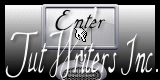Marie

Para la realización de este tutorial vas a necesitar
El programa Psp. Yo he usado la versión X6. Puedes usar otras.
Aunque no te garantizo que los resultados sean exactos, debido a la diferencia
en la versión del Psp y a la probable diferencia entre los sistemas operativos
Material
Tubes:
Una imagen de mujer de md_femme_ARafton
Un paisaje de MagicArts_ m&c_paisaje0010
Varias imágenes cuyo autor desconozco
Filtros:
Graphic Plus/ Cross Shadow
Puedes encontrar la mayor parte de los filtros aquí
Mis tutoriales están registrados en Twi
Traducido al francés por Titoune. Merci!
Al italiano por Paola. Grazie!
Si quieres puedes ayudarte de la regla para situarte en la realización del tutorial
Marcador (Arrastra con el raton)

Abrir todos los tubes en el Psp. Duplicarlos (shift +D) y cerrar los originales
Puedes ir cerrando los tubes conforme los uses
Puedes usar el material que yo proporciono u otro similar. Los colores, sombras, modos de capas,
etc deberás adaptarlos como es lógico a tu material. Yo indico los pasos seguidos con el material que yo he usado
1.-
Abrir un nuevo paño transparente de 900x600 pixeles
Activar la imagen m&c_paisaje0010
Edición_ Copiar
Edición_ Pegar como nueva capa
Activar la herramienta de selección_K_ Modo Escala
Tirar del lado derecho y del izquierdo hasta cubrir nuestro paño
Capas_ Fusionar todo
De nuevo
Edición_ Pegar como nueva capa
Activar la herramienta de selección_K_ Modo Escala
Tirar del lado derecho y del izquierdo hasta cubrir nuestro paño
Capas_ Duplicar
2.
Sobre la capa inferior de estas tres capas (fondo)
Ajustar_ Desenfocar_ Desenfoque Gaussiano_ 15
Sobre la capa inmediatamente superior
Capas_ Modo de capas_ Luz débil
Sobre la capa superior en la pila de capas
De nuevo
Ajustar_ Desenfocar_ Desenfoque Gaussiano_ 15
Capas_ Modo de capas_ Luz débil
3.-
Cerrar de momento esta capa
Nos situamos sobre la capa del medio
Activar la herramienta de selección_ Lazo_ Punto por punto
Con los siguientes valores

Vamos a hacer una selección como ves en la captura

Edición_ Copiar
Selecciones_ Anular selección
Edición_ Pegar como nueva capa
Objetos_ Alinear_ Abajo
Objetos_ Alinear_ Izquierda
Capas_ Organizar_ Enviar al frente
Opacidad al 90%
(Puedes volver a abrir la capa que hemos cerrado antes)
(Nota: Esta imagen la he añadido en el material por si tienes problemas para hacer la selección.
Si quieres usarla no tienes mas que añadirla como nueva capa y colocarla en su sitio)
4.-
Activar la imagen 0_106533_5eb187b0_L
Edición_ Copiar
Edición_ Pegar como nueva capa
Imagen_ Cambiar de tamaño_ Redimensionar al 50%
Todas las capas sin seleccionar
Colocar como en el modelo original
Capas_ Duplicar
Capas_ Modo de capas_ Luz Débil
Opacidad al 55%
5.-
Activar la imagen f3b4db3d
Edición_ Copiar
Edición_ Pegar como nueva capa
Imagen_ Cambiar de tamaño_ Redimensionar al 50%
Todas las capas sin seleccionar
Colocar como en el modelo original, hacia la izquierda de nuestro trabajo
Efectos_ Efectos 3D_ Sombra en el color negro
0_ 0_ 40_ 10
6.-
Activar la imagen 0_98a10_49c506cf_L
Edición_ Copiar
Edición_ Pegar como nueva capa
Imagen_ Cambiar de tamaño_ Redimensionar al 30%
Todas las capas sin seleccionar
Colocar en la parte superior izquierda
Efectos_ Efectos 3D_ Sombra en el color negro
0_ 0_ 40_ 10
7.-
Activar la imagen 0_109965_582e5df1_L
Edición_ Copiar
Edición_ Pegar como nueva capa
Imagen_ Cambiar de tamaño_ Redimensionar al 35%
Todas las capas sin seleccionar
Colocar sobre el agua
Ver modelo original
8.-
Activar la imagen planta15
Edición_ Copiar
Edición_ Pegar como nueva capa
Colocar a la derecha, contra el borde inferior

9.-
Activar la imagen 0_c2a92_f5148a9d_L
Edición_ Copiar
Edición_ Pegar como nueva capa
Colocar a la derecha, contra el borde superior
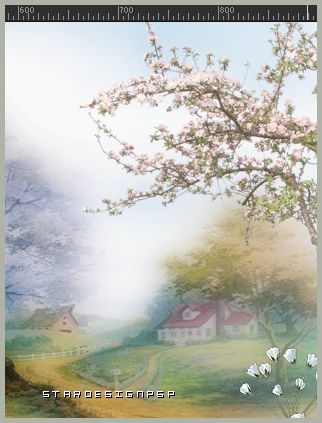
10.-
Activar la imagen md_femme_ARafton
Edición_ Copiar
Edición_ Pegar como nueva capa
Imagen_ Cambiar de tamaño_ Redimensionar al 90%
Todas las capas sin seleccionar
Imagen_ Espejo
Colocar contra el borde inferior derecho
11.-
Capas_ Duplicar_ dos veces
(tendremos tres imágenes iguales)
Sobre la capa inferior de estas tres capas
Ajustar_ Desenfocar_ Desenfoque Gaussiano_ 15
Capas_ Modo de capas_ Subexponer
Sobre la capa superior de estas tres capas
Ajustar_ Desenfocar_ Desenfoque Gaussiano_ 15
Capas_ Modo de capas_ Luz Débil
Opacidad al 70%
Sobre la capa inferior
Efectos_ Efectos 3D_ Sombra en el color negro
0_ 0_ 60_ 10
12.-
Imagen_ Agregar bordes_ Simétrico_ 2 pixeles en el color #afb2a7
Imagen_ Agregar bordes_ Simétrico_ 20 pixeles en el color blanco
Imagen_ Agregar bordes_ Simétrico_ 2 pixeles en el color #afb2a7
Imagen_ Agregar bordes_ Simétrico_ 2 pixeles en el color blanco
Imagen_ Agregar bordes_ Simétrico_ 2 pixeles en el color #afb2a7
Imagen_ Agregar bordes_ Simétrico_ 2 pixeles en el color blanco
Imagen_ Agregar bordes_ Simétrico_ 2 pixeles en el color #afb2a7
Activar la varita mágica_ Seleccionar el borde blanco de 20 pixeles
Efectos_ Complementos_ Graphic Plus/ Cross Shadow
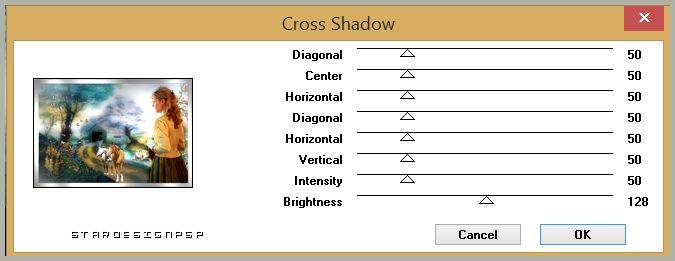
Selecciones_ Seleccionar todo
Selecciones_ Modificar_ Contraer_ 10 pixeles
Selecciones_ Invertir
Efectos_ Efectos de Borde_ Realzar
Selecciones_ Seleccionar todo
Selecciones_ Modificar_ Contraer_ 32 pixeles
Efectos_ Efectos 3D_ Sombra en el color negro
1_ 1_ 60_ 10
Repetir con los valores
-1_ -1_ 60_ 10
Selecciones_ Anular selección
13.-
Tan solo os queda añadir vuestra firma en una nueva capa
Guardar en formato jpg optimizado
Ojala que hayas disfrutado con este tutorial tanto como yo creándolo
Gracias por realizarlo
Si quieres puedes enviarme tu interpretación
Stella